Dell Storage SC100 storage Manuel du propriétaire
PDF
Herunterladen
Dokument
Dell Storage Center SC100 SC120 et Boîtier d'extension Manuel du propriétaire Modèle réglementaire: E03J, E04J Type réglementaire: E03J001, E04J001 Remarques, précautions et avertissements REMARQUE : Une REMARQUE indique des informations importantes qui peuvent vous aider à mieux utiliser votre ordinateur. PRÉCAUTION : Une PRÉCAUTION indique un risque d'endommagement du matériel ou de perte de données et vous indique comment éviter le problème. AVERTISSEMENT : Un AVERTISSEMENT indique un risque d'endommagement du matériel, de blessures corporelles ou même de mort. © 2016 Dell Inc. Tous droits réservés. Ce produit est protégé par les lois sur les droits d'auteur et la propriété intellectuelle des États-Unis et des autres pays. Dell et le logo Dell sont des marques de Dell Inc. aux États-Unis et/ou dans d'autres juridictions. Toutes les autres marques et tous les noms de produits mentionnés dans ce document peuvent être des marques de leurs sociétés respectives. 2016 - 06 Rév. A02 Table des matières À propos de ce document...................................................................................... 5 Historique des révisions........................................................................................................................ 5 Public..................................................................................................................................................... 5 Contacter Dell....................................................................................................................................... 5 Publications connexes.......................................................................................................................... 5 1 À propos du boîtier d'extension Boîtier d'extension SC100/SC120............ 7 Présentation du Boîtier d'extension SC100/SC120.............................................................................. 7 Surveillance et diagnostics du Boîtier d'extension SC100/SC120....................................................... 7 Fonctions et voyants du panneau avant du Boîtier d'extension SC100/SC120.................................. 7 Boîtier d'extension SC100/SC120 : fonctions et voyants du panneau arrière.................................... 8 Fonctions et voyants des modules EMM du Boîtier d'extension SC100/SC120.................................9 Lecteurs de Boîtier d'extension SC100/SC120...................................................................................10 2 Remise en place des composants de Boîtier d'extension SC100/ SC120........................................................................................................................12 Instructions relatives à la sécurité....................................................................................................... 12 Consignes de sécurité pour l'installation......................................................................................12 Consignes de sécurité électrique..................................................................................................12 Précautions contre les décharges électrostatiques..................................................................... 13 Consignes de sécurité générales.................................................................................................. 13 Procédures de pré-remplacement..................................................................................................... 14 Envoyer des données de diagnostic à l'aide de Dell SupportAssist.............................................14 Mise du Storage Center en mode maintenance.......................................................................... 14 Arrêter le Système de stockage et le Boîtiers d'extension........................................................... 14 Remplacement du cadre avant........................................................................................................... 15 Remplacement des modules bloc d'alimentation/ventilateur de refroidissement...........................15 Identification du bloc d'alimentation défaillant............................................................................16 Identification du ventilateur de refroidissement défectueux....................................................... 17 Remplacement d'un module bloc d'alimentation/ventilateur de refroidissement.....................19 Remplacement des disques durs ....................................................................................................... 21 Numérotation des disques de Boîtier d'extension SC100/SC120................................................21 Identification du disque dur défectueux...................................................................................... 22 Remplacement d'un disque dur....................................................................................................23 Remplacement d’un module de gestion de boîtier (EMM)............................................................... 26 Identification du module de gestion de boîtier défectueux........................................................26 Remplacement d'un module de gestion de boîtier..................................................................... 27 Remplacement des rails de rack........................................................................................................ 28 Procédures de post-remplacement...................................................................................................29 3 Démarrer le Système de stockage et les Boîtiers d'extension.....................................................29 Envoyer des données de diagnostic à l'aide de Dell SupportAssist............................................ 29 3 Dépannage des composants de l'SC100/SC120...........................................30 Dépannage de modules d'alimentation/de refroidissement............................................................ 30 Dépannage des disques durs..............................................................................................................30 Dépannage des modules de gestion du boîtier................................................................................. 31 Dépannage du Panneau de contrôle..................................................................................................31 4 Spécifications techniques de l'Boîtier d'extension SC100/SC120............ 32 Spécifications techniques................................................................................................................... 32 4 Préface : À propos de ce document Ce guide décrit comment effectuer l'entretien et la maintenance de l'Boîtier d'extension SC100/SC120. Historique des révisions Numéro de document : DWWC8 Révision Date Description A00 Avril 2015 Publication initiale A01 Juillet 2015 Mis à jour pour inclure la version correcte de Présentation du boîtier d'extension A02 Juin 2016 Mise à jour des procédures de pré-remplacement et clarification des conditions requises Public Les informations fournies dans ce guide sont destinées à être utilisées par les utilisateurs finaux Dell. Contacter Dell Dell fournit plusieurs options de support et de service en ligne et téléphoniques. La disponibilité varie en fonction du pays et du produit, et certains services peuvent ne pas être disponibles dans votre région. Pour prendre contact avec Dell pour des questions commerciales, de support technique ou de service clientèle, reportez-vous à la section Dell. • Pour obtenir une assistance personnalisée, saisissez le numéro de service de votre système sur la page d'assistance, puis cliquez sur Submit (Envoyer). • Pour toute assistance, parcourez la liste de produits sur la page de support technique et sélectionnez votre produit. Publications connexes La documentation suivante est disponible pour le Boîtier d'extension SC100/SC120. • Dell Storage Center SC100 and SC120 Expansion Enclosure Getting Started Guide (Guide de mise en route du boîtier d'extension de Dell Storage Center SC100/SC120) Fournit des informations sur un boîtier d’extension SC100/SC120, telles que des instructions d’installation et les spécifications techniques. • Dell Storage Center SCv2000 Series Virtual Media Update Instructions (Consignes de mise à jour du support virtuel de Dell Storage Center SCv2000 Series) Décrit comment installer le logiciel Storage Center sur un système de stockage SCv2000/SCv2020 à l’aide du support virtuel. L'installation du logiciel Storage Center à l’aide de l’option Storage Center 5 Virtual Media (Support virtuel Storage Center) est conçue pour être utilisée exclusivement par les sites ne pouvant pas mettre à jour Storage Center à l’aide des méthodes habituelles. • Dell Storage Center Software Update Guide (Guide de mise à jour du logiciel Dell Storage Center) Ce guide décrit comment mettre à niveau le logiciel Storage Center à partir d’une version antérieure à la version actuelle. • Dell Storage Center Command Utility Reference Guide (Guide de référence de l’utilitaire de commande de Dell Storage Center) Fournit des instructions sur l’utilisation de l’utilitaire de commande Storage Center. L’utilitaire de commande fournit une interface de ligne de commande (CLI) pour la gestion des fonctions Storage Center sur les plateformes Windows, Linux, Solaris et AIX. • Dell Storage Center Command Set for Windows PowerShell (Jeu de commandes de Dell Storage Center pour Windows PowerShell) Fournit des instructions sur la mise en route des cmdlets et des objets de script Windows PowerShell qui interagissent avec le Storage Center via le shell interactif PowerShell, les scripts et les applications d'hébergement PowerShell. Une aide en ligne est disponible pour chaque cmdlet. • Dell Storage Client Administrator’s Guide (Guide de l'administrateur de Dell Storage Client) Fournit des informations sur le Dell Storage Client et sur la façon de l’utiliser pour gérer un Storage Center. • Dell Enterprise Manager Administrator’s Guide (Guide de l'administrateur de Dell Enterprise Manager) Contient des informations détaillées sur la configuration et l'utilisation du produit. • Dell TechCenter Fournit une multitude de documents techniques, guides des pratiques d’excellence et questions fréquemment posées concernant les produits de stockage Dell. Rendez-vous sur : http:// en.community.dell.com/techcenter/storage/. 6 À propos du boîtier d'extension Boîtier d'extension SC100/SC120 1 Un Boîtier d'extension SC100/SC120 fournit une extension de stockage pour unSystème de stockage SCv2000/SCv2020. Le Boîtier d'extension SC100/SC120 se connecte directement aux ports SAS à l'arrière du système de stockage.Un boîtier d'extension peut être ajouté uniquement à un système de stockage qui dispose de deux contrôleurs de stockage. Présentation du Boîtier d'extension SC100/SC120 Le SC100 est un boîtier d'extension 2U qui prend en charge jusqu'à 12 disques durs de 3,5 pouces installés dans une configuration à quatre colonnes et trois lignes. Le SC120 est un boîtier d'extension 2U qui prend en charge jusqu'à 24 disques durs de 2,5 pouces installés dans le sens vertical, côte à côte. Un Boîtier d'extension SC100/SC120 est fourni avec deux modules bloc d'alimentation/ventilateur de refroidissement redondants et deux modules de gestion du boîtier redondants (EMM). Surveillance et diagnostics du Boîtier d'extension SC100/ SC120 Le système d’exploitation du Storage Center génère des messages d’alerte relatifs aux conditions de température, de module I/O, de module de ventilation, de disque et d'alimentation des composants du Storage Center. Utilisez Dell Storage Client pour voir ces alertes. Le SC100/SC120 dispose également de voyants pour vous avertir de problèmes éventuels au niveau du boîtier d'extension. Fonctions et voyants du panneau avant du Boîtier d'extension SC100/SC120 Le panneau avant du SC100/SC120 montre le statut boîtier d'extension et du bloc d’alimentation. Figure 1. Fonctions et voyants du panneau avant du SC100 7 Figure 2. Fonctions et voyants du panneau avant du SC120 Élément Nom 1 Voyant de statut duBoîtier d'extension Icon Description S’allume lorsque le boîtier d'extension est sous tension. • • • • • 2 Voyant de statut du bloc d'alimentation S'allume lorsqu'au moins un bloc d'alimentation fournit une alimentation au boîtier d'extension. • • 3 Disques durs Éteint : pas d'alimentation Sur bleu fixe : fonctionnement normal Bleu clignotant : indique que le Storage Center est en train d'identifier le boîtier d'extension Orange fixe : le Boîtier d'extension est mis sous tension ou a été réinitialisé Orange clignotant : Boîtier d'extension est en état de défaillance — Désactivé : les deux blocs d'alimentation sont éteints Vert fixe : au moins un bloc d'alimentation fournit une alimentation au boîtier d'extension Dell Enterprise Plus • • SC100 : jusqu’à 12 disques durs de 3,5 pouces SC120 : jusqu’à 24 disques durs de 2,5 pouces Boîtier d'extension SC100/SC120 : fonctions et voyants du panneau arrière Le panneau arrière SC100/SC120 fournit des contrôles pour la mise sous tension et la réinitialisation du boîtier d'extension, les indicateurs de statut du boîtier d'extension et les connexions du câblage principal. Figure 3. Fonctions et voyants du panneau arrière du Boîtier d'extension SC100/SC120 8 Élément Nom 1 Icon Voyant d'alimentation c.c. Description • • 2 3 Voyant du bloc d'alimentation/ventilateur de refroidissement • • Voyant d'alimentation en CA • • — Vert : fonctionnement normal. Le module bloc d’alimentation fournit une alimentation en CC au boîtier d'extension Éteint : le commutateur d'alimentation est éteint, le bloc d'alimentation n'est pas connecté à l'alimentation en CA, ou est en panne Orange : une panne d’alimentation/ventilateur de refroidissement est détectée Éteint : fonctionnement normal Vert : le module bloc d'alimentation est branché à une source d'alimentation en CA, que le commutateur soit activé ou non Éteint : le module bloc d’alimentation est déconnecté d’une source d’alimentation en CA 4 Prise d'alimentation (2) Accepte un cordon d'alimentation d'ordinateur standard. 5 Interrupteur d'alimentation — (2) Contrôle l'alimentation du boîtier d'extension. Chaque module bloc d'alimentation/ventilateur de refroidissement est doté d'un commutateur. 6 Module bloc d'alimentation/ventilateur de refroidissement (2) — Contient un bloc d'alimentation 700 W et des ventilateurs qui refroidissent le boîtier d'extension. 7 Module de gestion du boîtier (2) — Les modules EMM fournissent les fonctions de gestion et les chemins d'accès aux données du boîtier d'extension. Fonctions et voyants des modules EMM du Boîtier d'extension SC100/SC120 Le SC100/SC120 inclut deux modules de gestion du boîtier (EMM) dans deux emplacements de l'interface. Figure 4. Fonctions et voyants des modules EMM du Boîtier d'extension SC100/SC120 Élément Nom Icon Description 1 Voyant de statut du système Non utilisé sur les Boîtiers d'extension SC100/SC120. 2 Port série Non dédié à l'usage par le client. 9 Élément Nom Icon Description 3 Port SAS A (entrée) Se connecte à un contrôleur de stockage ou à d'autres Boîtiers d'extension SC100/SC120. Les ports SAS A et B peuvent être utilisés à des fins d'entrée ou de sortie. Cependant, pour la cohérence du câblage, utilisez le port A comme port d'entrée. 4 Statut de liaison du port A • • • 5 Port SAS B (de sortie) Se connecte à un contrôleur de stockage ou à d'autres Boîtiers d'extension SC100/SC120. Les ports SAS A et B peuvent être utilisés à des fins d'entrée ou de sortie. Cependant, pour la cohérence du câblage, utilisez le port B comme port de sortie. 6 Statut de la liaison du port B • • • Vert : toutes les liaisons vers le port ont été établies Orange : une ou plusieurs liaisons n'ont pas été établies Désactivé : le Boîtier d'extension n’est pas connecté 7 Voyant indicateur du module EMM • • Vert fixe : fonctionnement normal Orange : le Boîtier d'extension n’a pas démarré ou est configuré de manière incorrecte Vert clignotant : mise à jour automatique en cours Orange clignotant (deux fois par séquence) : le Boîtier d'extension ne parvient pas à communiquer avec d’autres boîtiers d'extension Orange clignotant (quatre fois par séquence) : la mise à jour du micrologiciel a échoué Orange clignotant (5 fois par séquence) : les versions de micrologiciel sont différentes d'un module EMM à l'autre • • • • Vert : toutes les liaisons vers le port ont été établies Orange : une ou plusieurs liaisons n'ont pas été établies Désactivé : le Boîtier d'extension n’est pas connecté Lecteurs de Boîtier d'extension SC100/SC120 Les lecteurs de disque dur (HDD) Dell Enterprise et les lecteurs de disques SSDDell Enterprise sont les seuls lecteurs qui peuvent être installés dans les Boîtiers d'extension SC100/SC120. Si un lecteur autre que Dell Enterprise est installé, le Storage Center empêche sa gestion. Les disques montés dans un Boîtier d'extension SC100 sont installés horizontalement. Les disques montés dans un Boîtier d'extension SC120 sont installés verticalement. Les voyants des disques indiquent le statut et fournissent des informations sur l'activité. Figure 5. Voyants des disques du Boîtier d'extension SC100/SC120 10 Élément Nom Code du voyant 1 Voyant d'activité de lecteur • • Vert clignotant : activité du disque Vert fixe : le disque est détecté et il n'y a pas de panne 2 Voyant de statut de lecteur • • Vert fixe : fonctionnement normal Orange clignotant (allumé 1 s / éteint 1 s) : identification de lecteur activée Orange fixe : le lecteur peut être retiré en toute sécurité Éteint : aucune alimentation vers le lecteur • • 11 Remise en place des composants de Boîtier d'extension SC100/SC120 2 Cette section décrit comment retirer et installer les composants de la Boîtier d'extension SC100/SC120. Ces informations supposent que vous avez reçu le composant de rechange et êtes prêt à l'installer. Instructions relatives à la sécurité Veillez à respecter les consignes de sécurité suivantes pour éviter de vous blesser et d'endommager l'équipement du Storage Center . Si le matériel décrit dans cette section est utilisé d'une manière non spécifiée par Dell, la protection fournie par l'équipement risque d'être réduite. Pour votre sécurité et votre protection, observez les règles décrites dans les sections suivantes. REMARQUE : Reportez-vous aux informations concernant la sécurité et les réglementations qui accompagnent les composants de chaqueStorage Center. Des informations sur la garantie sont incluses dans ce document ou dans un document séparé. Consignes de sécurité pour l'installation Respectez les consignes de sécurité suivantes : • Dell recommande que seules les personnes ayant l'expérience du montage en rack installent le SC100/SC120 dans un rack. • Assurez-vous que le boîtier d'extensionest toujours totalement mis à la terre afin d'éviter les dommages causés par des décharges électrostatiques. • Lorsque vous manipulez le matériel du boîtier d'extension, utilisez un bracelet antistatique (non fourni) ou une forme de protection similaire. Le châssis doit être monté dans un rack. Les exigences de sécurité suivantes doivent être prises en compte lors du montage du châssis : • La structure du rack doit pouvoir supporter le poids total du châssis installé. La conception doit intégrer des éléments de stabilisation appropriés pour prévenir son basculement ou déplacement lors de l'installation ou dans des conditions normales d'utilisation. • Pour éviter tout danger de basculement du rack, ne faites glisser qu'un seul châssis hors du rack à la fois. Consignes de sécurité électrique Veillez à toujours respecter les consignes de sécurité électrique pour éviter de vous blesser et d’endommager l’équipement du Storage Center. 12 AVERTISSEMENT : Débranchez l'alimentation du boîtier d'extension lors du retrait ou de l'installation de composants qui ne sont pas remplaçables à chaud. Lorsque vous débranchez l'alimentation, commencez par mettre hors tension le système de stockage à l'aide du Dell Client de stockage, puis débranchez les cordons d'alimentation de tous les blocs d'alimentation du système de stockage et du boîtier d'extension. • Fournissez une source d’alimentation adéquate accompagnée d'une protection contre les surcharges électriques. Tous les composants du Storage Center doivent être reliés à la terre avant de les mettre sous tension. Assurez-vous que les cordons d’alimentation sont munis d'une connexion électrique à la terre sûre. Vérifiez la mise à la terre avant de mettre sous tension. • Les fiches des cordons d’alimentation sont utilisées comme dispositif de déconnexion principal. Assurez-vous que les prises de courant sont situées à proximité de l’équipement et faciles d’accès. • Apprenez les emplacements des interrupteurs d’alimentation de l’équipement et de l’interrupteur d'arrêt d'urgence, de l'interrupteur de déconnexion ou de la prise secteur de la salle. • Ne travaillez pas seul lorsque vous manipulez des composants sous haute tension. • Utilisez des tapis en caoutchouc spécifiquement conçus pour l'isolation électrique. • Ne retirez pas les panneaux du bloc d'alimentation. Débranchez le câble d'alimentation avant de retirer l'un des blocs d'alimentation du boîtier d'extension. • Ne retirez pas un bloc d’alimentation défaillant, à moins de disposer d'un modèle de rechange du type approprié prêt à être inséré. Un bloc d’alimentation défaillant doit être remplacé par un bloc d’alimentation de module totalement opérationnel dans les 24 heures. • Débranchez le châssis du boîtier d'extension avant de le déplacer ou si vous pensez qu'il a été endommagé d'une manière quelconque. S'il est alimenté par plusieurs sources d'alimentation CA, déconnectez tous les blocs d'alimentation pour une isolation complète. Précautions contre les décharges électrostatiques Veillez à toujours respecter les consignes de sécurité suivantes contre les décharges électrostatiques pour éviter de vous blesser et d’endommager l’équipement du Storage Center. Les décharges électrostatiques sont générées par le contact entre deux objets dotés de charges électriques différentes. Les décharges électriques peuvent endommager les composants électroniques et les cartes de circuit imprimé. Suivez ces consignes pour protéger vos équipements contre les décharges électrostatiques : • Dell recommande l'utilisation systématique d'un tapis et d'un bracelet antistatiques pour manipuler les composants internes du châssis d'boîtier d'extension. • Respectez toutes les précautions conventionnelles relatives aux décharges électrostatiques lors de la manipulation des modules enfichables et des composants. • Utilisez un bracelet antistatique adapté. • Évitez tout contact avec les composants de fond de panier et les connecteurs des modules. • Conservez tous les composants et les cartes de circuit imprimé dans leurs sacs antistatiques jusqu’à leur utilisation. Consignes de sécurité générales Veillez à toujours respecter les consignes de sécurité générales suivantes pour éviter de vous blesser et d’endommager l’équipement du Storage Center. • Conservez les alentours du châssis de boîtier d'extension propres et dégagés. • Placez les composants système qui ont été retirés du châssis de boîtier d'extension sur une table afin qu'ils n'encombrent pas les chemins de passage. 13 • Lorsque vous travaillez sur le châssis de boîtier d'extension, ne portez pas de vêtements amples, comme des cravates ou des manches de chemise non boutonnées, qui peuvent entrer en contact avec les circuits électriques ou être happés par un ventilateur. • Enlevez tous les objets métalliques et bijoux que vous portez, car ce sont d'excellents conducteurs électriques qui peuvent créer des courts-circuits et vous blesser s'ils entrent en contact avec les cartes de circuits imprimés ou les zones sous tension. • Ne soulevez pas le châssis de boîtier d'extension en le tenant par les poignées des blocs d'alimentation. Elles ne sont pas conçues pour supporter le poids total du châssis, et le capot du châssis peut se tordre. • Avant de déplacer le châssis de boîtier d'extension, retirez les blocs d'alimentation pour réduire le poids. • Ne retirez pas les lecteurs tant que vous n'êtes pas prêt à les remplacer. REMARQUE : Pour assurer le bon refroidissement de boîtier d'extension, vous devez installer des caches de disque dur dans chaque logement de disque dur vacant. Procédures de pré-remplacement Effectuez les procédures décrites dans cette section avant de remplacer un composant de l'Boîtier d'extension SC100/SC120. Envoyer des données de diagnostic à l'aide de Dell SupportAssist Utilisez Dell SupportAssist pour envoyer les données de diagnostic au Support technique Dell. 1. Utilisez le Client de stockage pour établir la connexion avec le Storage Center. 2. Dans l'onglet Résumé, cliquez sur l'option Envoyer les informations SupportAssist maintenant, qui est située sous Actions SupportAssist dans le volet État. La boîte de dialogue Envoyer les informations SupportAssist maintenant s'ouvre. 3. Sélectionnez Configuration de Storage Center et Journaux détaillés. 4. Cliquez sur OK. Le Client de stockage affiche l'état de l'action SupportAssist. Une deuxième boîte de dialogue s'ouvre en cas de succès du transfert des informations SupportAssist. 5. Cliquez sur OK. Mise du Storage Center en mode maintenance Utilisez Dell Storage Client pour mettre le Storage Center en mode maintenance après l'envoi de données SupportAssist au Support technique Dell. 1. Dans l'onglet Résumé, cliquez sur Modifier les paramètres. La boîte de dialogue Modifier les paramètres du Storage Center s'affiche. 2. Dans l'onglet Général, sélectionnez Maintenance dans le menu déroulant Mode de fonctionnement. 3. Cliquez sur OK. Le Storage Center est mis en mode maintenance. Arrêter le Système de stockage et le Boîtiers d'extension. Si le nouveau composant n’est pas remplaçable à chaud, utilisez le Dell Storage Client pour arrêter le système de stockage et les boîtiers d'extension. L’arrêt du système de stockage et des boîtiers d'extension 14 entraîne une panne du système, pensez donc à effectuer ces procédures pendant une fenêtre de maintenance. 1. Avant d’arrêter le système de stockage et les boîtiers d'extension, assurez-vous d'identifier la pièce défaillante. 2. Dans le menu Actions, sélectionnez Système→ Arrêter/Redémarrer. La boîte de dialogue Arrêter/ Redémarrer s’affiche. 3. Sélectionnez Arrêter, puis cliquez sur OK. 4. Une fois que le système de stockage et les boîtiers d'extension sont arrêtés, désactivez les deux interrupteurs d’alimentation et débranchez les câbles d’alimentation du boîtier d'extension. Remplacement du cadre avant Le cadre avant est un capot protégeant le panneau avant de boîtier d'extension. À propos de cette tâche Le cadre avant doit être retiré du panneau avant lorsque vous remplacez les disques durs. Étapes 1. Utilisez la clé du système afin de déverrouiller le verrou situé à l'extrémité gauche du cadre. 2. Soulevez le loquet d'éjection situé près du verrou. 3. Faites pivoter l'extrémité gauche du cadre pour écarter celui-ci du panneau avant. 4. Décrochez le côté droit du cadre et retirez le cadre de boîtier d'extension. Figure 6. Remplacement du cadre avant 5. Accrochez le côté droit du cadre de remplacement sur le panneau avant de boîtier d'extension. 6. Insérez l'extrémité gauche du cadre dans l'emplacement de fixation jusqu'à ce que le loquet de dégagement s'enclenche. 7. Fixez le cadre à l'aide du verrouillage à clé. Remplacement des modules bloc d'alimentation/ ventilateur de refroidissement Les Boîtiers d'extension SC100/SC120 prennent en charge deux modules bloc d'alimentation/ventilateur de refroidissement 700 W CA échangeables à chaud. Les ventilateurs qui refroidissent le boîtier d'extension et les blocs d'alimentation sont intégrés dans un module et ne peuvent pas être remplacés séparément. Si un module tombe en panne, le deuxième module continue d'alimenter le boîtier d'extension. 15 REMARQUE : Lorsqu'un module bloc d'alimentation/ventilateur de refroidissement est défaillant, la vitesse du ventilateur du module restant augmente de manière significative pour assurer le refroidissement adéquat du système. Elle diminue ensuite progressivement lorsqu’un nouveau module bloc d'alimentation/ventilateur de refroidissement est installé. Identification du bloc d'alimentation défaillant Pour repérer le disque dur défaillant, utilisez Dell Storage Client. 1. Démarrez le Dell Storage Client et connectez-vous au Storage Center disposant d'un boîtier d'extension avec un bloc d'alimentation défaillant. 2. Cliquez sur l'onglet Matériel. 3. Dans le volet de navigation de l'onglet Matériel, sélectionnez le Storage Center et développez-le. 4. Dans la zone Alertes matérielles, recherchez l'alerte matérielle qui identifie le boîtier d'extension contenant le bloc d'alimentation défaillant. Figure 7. Alerte matérielle identifiant le Boîtier d'extension contenant le bloc d'alimentation défaillant 5. Dans le volet de navigation de l'onglet Matériel, développez le boîtier d'extension identifié à l'étape précédente. 6. Sélectionnez Blocs d'alimentation. L'état de chaque bloc d'alimentation est affiché dans l'onglet Blocs d'alimentation. 7. Sélectionnez le bloc d'alimentation défaillant. L'emplacement du bloc d'alimentation défaillant s'affiche dans l'onglet Vue Bloc d'alimentation. 16 Figure 8. Vue arrière du Boîtier d'extension montrant le bloc d'alimentation défaillant Identification du ventilateur de refroidissement défectueux Pour savoir quel ventilateur de refroidissement est défaillant, utilisez le Dell Storage Client. 1. Démarrez le Dell Storage Client et connectez-vous au Storage Center qui dispose d'un boîtier d'extension avec un ventilateur de refroidissement défaillant. 2. Cliquez sur l'onglet Matériel. 3. Dans le volet de navigation de l'onglet Matériel, sélectionnez le Storage Center et développez-le. 4. Dans la zone Alertes matérielles, recherchez l'alerte matérielle qui identifie le boîtier d'extension contenant le ventilateur de refroidissement défaillant. 17 Figure 9. Alerte matérielle identifiant le Boîtier d'extension contenant le ventilateur de refroidissement défaillant 5. Dans le volet de navigation de l'onglet Matériel, développez le boîtier d'extension identifié à l'étape précédente. 6. Sélectionnez Capteurs de ventilateurs de refroidissement. Le statut de chaque ventilateur de refroidissement s'affiche dans l'onglet Ventilateurs de refroidissement. 7. Sélectionnez le ventilateur de refroidissement défaillant. L'emplacement du ventilateur de refroidissement défaillant s'affiche dans l'onglet Vue du ventilateur. Figure 10. Vue arrière du Boîtier d'extension montrant le ventilateur de refroidissement défaillant 18 Remplacement d'un module bloc d'alimentation/ventilateur de refroidissement Utilisez cette procédure pour remplacer un module bloc d'alimentation/ventilateur de refroidissement défaillant. À propos de cette tâche Vous pouvez remplacer les modules bloc d'alimentation/ventilateur de refroidissement un par un, sans mettre hors tension le boîtier d'extension. Étapes 1. Utilisez SupportAssist pour envoyer les données de diagnostic au Support technique Dell. 2. Appuyez sur le commutateur d'alimentation situé sur le module bloc d'alimentation/ventilateur de refroidissement pour l'éteindre. 3. Retirez la sangle auto-agrippante qui sécurise le câble d'alimentation, puis débranchez le câble d'alimentation du module bloc d'alimentation/ventilateur de refroidissement. 4. Appuyez sur le loquet de dégagement du module bloc d'alimentation/ventilateur de refroidissement à droite et faites glisser ce dernier hors du châssis à l’aide de la poignée. PRÉCAUTION : Les modules blocs d'alimentation/ventilateur de refroidissement sont lourds. Pour des raison de sécurité, utilisez les deux mains pour retirer un module. 19 Figure 11. Retrait d'un module de bloc d'alimentation/de refroidissement 1. Module bloc d'alimentation/ventilateur de refroidissement 2. Languette de dégagement 3. Poignée du module bloc d'alimentation/ ventilateur de refroidissement 4. Interrupteur d'alimentation 5. Faites glisser le module bloc d'alimentation/ventilateur de refroidissement dans le châssis jusqu'à ce qu'il s'enclenche et que la languette de dégagement s'enclenche. 6. Branchez le câble d’alimentation au module bloc d'alimentation/ventilateur de refroidissement et assurez-vous que le câble est branché à une prise électrique. 7. Sécurisez le câble d'alimentation à l'aide de la sangle auto-agrippante. 20 Figure 12. Fixation du câble d'alimentation 1. 8. Sangle auto-agrippante Appuyez sur le commutateur d'alimentation situé sur le module bloc d'alimentation/ventilateur de refroidissement pour le mettre sous tension. REMARQUE : Attendez quelques secondes que le boîtier d'extension reconnaisse le module bloc d'alimentation/ventilateur de refroidissement et détermine son statut. Lorsque le module bloc d'alimentation/ventilateur de refroidissement fonctionne correctement, le voyant d’alimentation CA s’allume en vert et le voyant de statut du bloc d'alimentation/ventilateur de refroidissement est éteint. 9. Dans Dell Storage Client, vérifiez que le bloc d'alimentation de rechange est reconnu et qu'il s'affiche comme opérationnel. 10. Utilisez SupportAssist pour envoyer les données de diagnostic au Support technique Dell. Remplacement des disques durs Les Boîtiers d'extension SC100/SC120 prennent en charge les disques durs remplaçables à chaud. Le Boîtier d'extension SC100 prend en charge jusqu’à 12 disques durs de 3,5 pouces installés dans une contrôle à quatre colonnes et trois lignes. Le Boîtier d'extension SC120 prend en charge jusqu’à 24 disques durs de 2,5 pouces, installés dans le sens vertical, côte à côte. Les disques durs sont connectés à un fond de panier via des supports de disque durs. Des caches de disque dur sont installés dans les baies de disque dur qui ne sont pas occupées. REMARQUE : Un lecteur de rechange est alloué tous les 20 lecteurs dans le boîtier d'extension. Numérotation des disques de Boîtier d'extension SC100/SC120 Les lecteurs sont numérotés de gauche à droite dans le Boîtier d'extension SC100/SC120. Le Dell Storage Client identifie les lecteurs sous la forme XX-YY, XX étant l'ID d'unité du boîtier d'extension, et YY correspondant à la position du lecteur à l'intérieur du boîtier d'extension. • Le SC100 peut contenir jusqu'à 12 disques durs, numérotés en ligne de gauche à droite en commençant par 0 au disque dur supérieur gauche. 21 • Figure 13. Numérotation des lecteurs d'Boîtier d'extension SC100 Le SC120 peut contenir jusqu'à 24 disques durs, numérotés de gauche à droite en commençant par 0. Figure 14. Numérotation des lecteurs d'Boîtier d'extension SC120 Identification du disque dur défectueux Pour déterminer le disque dur défaillant, utilisez Dell Storage Client. 1. Démarrez le Dell Storage Client et connectez-vous au Storage Center disposant d'un boîtier d'extension avec un disque dur défaillant. 2. Cliquez sur l'onglet Matériel. 3. Dans le volet de navigation de l'onglet Matériel, sélectionnez le Storage Center et développez-le. 4. Dans la zone Alertes matérielles, recherchez l'alerte matérielle qui identifie le boîtier d'extension contenant le disque dur défaillant. Figure 15. Alerte matérielle identifiant le Boîtier d'extension contenant le disque dur défaillant 5. Dans le volet de navigation de l'onglet Matériel, développez le boîtier d'extension identifié à l'étape précédente. 6. Sélectionnez Disques. Le statut de chaque disque dur est affiché dans l'onglet Disques. 7. Sélectionnez le disque dur défaillant. L'emplacement du disque dur défaillant s'affiche dans l'onglet Vue du disque. 22 Figure 16. Vue frontale du Boîtier d'extension affichant le disque dur défectueux 8. (Facultatif) Pour ouvrir un Assistant qui vous guidera à travers les étapes de remplacement, cliquez avec le bouton droit de la souris sur le disque dur en panne. Remplacement d'un disque dur Utilisez cette procédure pour remplacer un disque dur défaillant. À propos de cette tâche Les disques durs peuvent être remplacés un à un sans arrêter le boîtier d'extension. REMARQUE : En cas de remplacement de plusieurs disques durs, au moins un lecteur sous tension doit rester installé dans le châssis principal. Étapes 1. Utilisez SupportAssist pour envoyer les données de diagnostic au Support technique Dell. 2. Retirez le cadre avant. Un voyant orange fixe s'affiche en regard du disque dur en panne, indiquant que le disque est prêt à être retiré. 3. Appuyez sur le bouton de dégagement pour ouvrir la poignée de dégagement du support de disque dur. 4. Retirez le disque dur jusqu'à ce qu'il soit en dehors de son logement. 23 Figure 17. Remplacement d'un disque dur 5. 1. Poignée de dégagement du disque dur 2. Voyants du disque dur 3. Support de disque dur 4. Logement du disque dur Appuyez sur le bouton de dégagement du disque dur de remplacement pour libérer la poignée de dégagement du support de disque dur. REMARQUE : N'attrapez un disque dur que par son support ou la poignée. 6. Insérez le support de disque dur dans l'emplacement de disque dur jusqu'à ce que le support soit en contact avec le fond de panier. PRÉCAUTION : Ne retirez pas les caches du disque dur qui sont installés dans les logements de disque inoccupés. Les caches de disque dur garantissent le refroidissement correct du boîtier d'extension. 7. Fermez la poignée du support de disque dur afin de verrouiller le lecteur. REMARQUE : Attendez quelques secondes pour permettre au boîtier d'extension de reconnaître le disque dur et de déterminer son état. Lorsque le disque dur fonctionne correctement, le voyant d'état s'allume en vert. En outre, le voyant du disque dur s'allume en vert dans le Client de stockage. 8. Remettez en place le cadre avant. 9. Dans le Client de stockage, vérifiez que le disque dur de rechange est reconnu et s'affiche comme étant opérationnel. 10. Utilisez SupportAssist pour envoyer les données de diagnostic au Support technique Dell. Installation des disques durs dans une Boîtier d'extension SC100/SC120 Une Boîtier d'extension SC100/SC120 est livrée avec les lecteurs installés et des caches de lecteurs vides sont insérés dans les emplacements inutilisés. À propos de cette tâche Les instructions suivantes décrivent l'installation des disques durs Dell Enterprise à titre de référence uniquement. Étapes 1. Ouvrez la poignée du support de disque dur et insérez ce support dans le logement de disque dur. Commencez sur le côté gauche de boîtier d'extension par le logement 0 et installez les lecteurs de gauche à droite. 2. 24 Faites glisser le lecteur dans le logement jusqu’à ce que le support du disque dur touche le fond de panier. Figure 18. Installation de disques durs Dell Enterprise dans une SC100 Figure 19. Installation de disques durs Dell Enterprise dans une SC120 3. Fermez la poignée du support de disque dur afin de verrouiller le lecteur. 4. Continuez à poussez fermement jusqu'à ce que vous entendiez un déclic et que la poignée du support de disque dur s'enclenche complètement. 5. Insérez des caches de lecteur dans tous les logements disponibles dans boîtier d'extension. Tous les logements de lecteur de boîtier d'extension doivent être remplis avec un lecteur ou un cache de lecteur. 25 Remplacement d’un module de gestion de boîtier (EMM) Les Boîtiers d'extension SC100/SC120 prennent en charge les modules de gestion de boîtier (EMM) redondants échangeables à chaud. Les modules EMM fournissent les chemins d'accès aux données et aux fonctions de gestion suivantes du boîtier d'extension : • Surveillance et contrôle des éléments de l'environnement du boîtier d'extension tels que la température, les ventilateurs, les blocs d'alimentation et les voyants du boîtier d'extension • Contrôle des accès aux disques durs • Communication des attributs et des statuts du boîtier d'extension à Storage Center Identification du module de gestion de boîtier défectueux Pour déterminer le module de gestion de boîtier (EMM ) défaillant, utilisez le Dell Storage Client. 1. Démarrez le Dell Storage Client et connectez-vous au Storage Center qui dispose d'un boîtier d'extension avec un module EMM défaillant. 2. Cliquez sur l'onglet Matériel. 3. Dans le volet de navigation de l'onglet Matériel, sélectionnez le Storage Center et développez-le. 4. Dans la zone Alertes matérielles, recherchez l'alerte matérielle qui identifie le boîtier d'extension contenant le module EMM défaillant. Figure 20. Alerte matérielle identifiant le Boîtier d'extension contenant le module EMM défaillant 5. Dans le volet de navigation de l'onglet Matériel, développez le boîtier d'extension identifié à l'étape précédente. 6. Sélectionnez les Modules IO. Le statut de chaque EMM s’affiche dans l’onglet Modules IO . 7. Sélectionnez le EMM défaillant. L'emplacement de ce EMM s'affiche dans l'onglet Vue des modules I/O. 26 Figure 21. Vue arrière du Boîtier d'extension affichant le module EMM défaillant Remplacement d'un module de gestion de boîtier Utilisez cette procédure pour remplacer un module EMM défaillant. À propos de cette tâche EMM peuvent être remplacés un à un sans arrêter le système de stockage. REMARQUE : Assurez-vous que les câbles sont dûment étiquetés avant de les débrancher du module EMM. Étapes 1. Utilisez SupportAssist pour envoyer les données de diagnostic au Support technique Dell. 2. Déconnectez les câbles SAS connectés au module EMM . 3. Appuyez sur la patte de dégagement et tirez sur le levier de dégagement. 4. En maintenant le levier de dégagement, tirez le module EMM hors du châssis. 27 Figure 22. Remplacement d'un module EMM 1. EMM 3. Languette de dégagement 2. Levier de dégagement 5. Insérez le nouveau module EMM dans la baie jusqu'à ce qu'il soit bien installé. 6. Poussez le levier de dégagement vers le châssis jusqu'à ce qu'il s'enclenche. 7. Reconnectez les câbles SAS au module EMM . Remplacement des rails de rack Les rails de rack permettent d'installer les Boîtiers d'extension SC100/SC120 dans un rack. À propos de cette tâche Utilisez cette procédure pour remplacer des rails de rack. REMARQUE : Le remplacement des rails de rack doit être exécuté pendant une fenêtre de maintenance planifiée au cours de laquelle le Storage Center n'est pas disponible au réseau. Étapes 1. Utilisez SupportAssist pour envoyer les données de diagnostic au Support technique Dell. 2. Arrêtez le système de stockage et le boîtier d'extension. 3. Débranchez les câbles d'alimentation et les câbles SAS du boîtier d'extension. 4. Retirez le boîtier d'extension des rails du rack. 5. Retirez les rails du rack. 6. Installez les nouveaux rails dans le rack. 7. Installez le boîtier d'extension dans les rails du rack. 8. Rebranchez les câbles d'alimentation et les câbles SAS au boîtier d'extension. 9. Démarrez le système de stockage et le boîtier d'extension. 10. Utilisez SupportAssist pour envoyer les données de diagnostic au Support technique Dell. 28 Procédures de post-remplacement Effectuez les procédures décrites dans cette section avant de remplacer un composant d’un Boîtier d'extension SC100/SC120. Démarrer le Système de stockage et les Boîtiers d'extension. Si le système de stockage et les boîtiers d'extension ont été précédemment mis hors tension, effectuez cette procédure pour les démarrer. 1. Branchez les câbles d’alimentation au module bloc d’alimentation/ventilateur de refroidissement du système de stockage et des boîtiers d'extension. 2. Mettez sous tension chaque boîtier d'extension en appuyant sur les interrupteurs d'alimentation des modules bloc d’alimentation/ventilateur de refroidissement. REMARQUE : Mettez toujours sous tension les boîtiers d'extension avant de mettre sous tension les systèmes de stockage. 3. Mettez sous tension le système de stockage en appuyant sur les interrupteurs d’alimentation des modules bloc d'alimentation/ventilateur de refroidissement. 4. Utilisez Dell Storage Client pour vous assurer que la pièce de rechange est reconnue et que le statut affiché indique qu'elle est opérationnelle. Envoyer des données de diagnostic à l'aide de Dell SupportAssist Utilisez Dell SupportAssist pour envoyer les données de diagnostic au support technique Support technique Dell. 1. Utilisez le Client de stockage pour établir la connexion avec le Storage Center. 2. Dans l'onglet Résumé, cliquez sur l'option Envoyer les informations SupportAssist maintenant, qui est située sous Actions SupportAssist dans le volet État. La boîte de dialogue Envoyer les informations SupportAssist maintenant s'ouvre. 3. Sélectionnez Configuration de Storage Center et Journaux détaillés. 4. Cliquez sur OK. Le Client de stockage affiche l'état de l'action SupportAssist. Une deuxième boîte de dialogue s'ouvre en cas de succès du transfert des informations SupportAssist. 5. Cliquez sur OK. 6. (Facultatif) Si le Storage Center est en mode maintenance, rétablissez son fonctionnement normal. 29 Dépannage des composants de l'SC100/ SC120 3 Cette section décrit les étapes basiques de dépannage des composants qui se trouvent à l'intérieur des Boîtiers d'extension SC100/SC120. Dépannage de modules d'alimentation/de refroidissement Suivez ces étapes pour dépanner les modules bloc d'alimentation/ventilateur de refroidissement. 1. Vérifiez le statut du module bloc d'alimentation/ventilateur de refroidissement à l'aide de Dell Storage Client. 2. Déterminez le statut des voyants LED du module bloc d'alimentation/ventilateur de refroidissement. • Si le voyant de panne du module bloc d'alimentation/ventilateur de refroidissement est allumé, le bloc d'alimentation/ventilateur de refroidissement est en panne. • Si le voyant LED d'alimentation en CA est éteint, vérifiez le cordon d'alimentation et la source d'alimentation à laquelle le bloc d'alimentation est branché : – Branchez un autre dispositif à la source d'alimentation pour vérifier que le dispositif fonctionne. – Connectez le cordon d'alimentation à une autre source d'alimentation. – Remplacez le cordon d'alimentation. • 3. Si le voyant LED de l'alimentation en CC est éteint, vérifiez que l'interrupteur marche/arrêt du bloc d'alimentation est sous tension. Remettez en place le module bloc d'alimentation/ventilateur de refroidissement en procédant d'abord à son retrait, puis à sa réinstallation. REMARQUE : Attendez quelques secondes pour laisser au boîtier d'extension le temps de reconnaître le module bloc d'alimentation/ventilateur de refroidissement et de déterminer son statut. Dépannage des disques durs Suivez ces étapes pour dépanner les disques durs. 1. Vérifiez le statut du disque dur à l'aide de Dell Storage Client. 2. Déterminez le statut des voyants DEL du disque dur. • 3. Si les voyants DEL de statut du disque dur clignotent quatre fois par seconde, le disque dur est en panne. • Si le voyant DEL de panne du disque dur n'est pas allumé, passez à l'étape suivante. Vérifiez les connecteurs et réinstallez le disque dur. a. Retirez le disque dur. 30 b. Vérifiez le disque dur et le fond de panier pour vous assurer que les connecteurs ne sont pas endommagés. c. Réinstallez le disque dur. Assurez-vous que le disque dur est en contact avec le fond de panier. Dépannage des modules de gestion du boîtier Suivez ces étapes pour dépanner les modules EMM. 1. Vérifiez le statut du module EMM à l'aide de Dell Storage Client. 2. Vérifiez les broches et réinstallez le module EMM. a. Retirez le module EMM. b. Vérifiez que les broches sur le fond de panier et le module EMM ne sont pas pliées. c. Réinstallez le module EMM. 3. Déterminez le statut des voyants de statut de liaison du module EMM. Si les LED ne sont pas vertes, vérifiez les câbles. a. b. c. d. Arrêtez système de stockage. Ré-installez les câbles du boîtier d'extension et du système de stockage. Redémarrez le boîtier d'extension puis le système de stockage. Vérifiez à nouveau les voyants de statut de liaison. S'ils ne sont pas verts, remplacez les câbles. Dépannage du Panneau de contrôle Utilisez ces étapes pour dépanner le panneau de contrôle. 1. Déterminez le statut des voyants du panneau de contrôle. Si les voyants ne sont pas allumés et que le boîtier est sous tension, le panneau de contrôle a échoué. 2. Réinstallez le panneau de contrôle en procédant d’abord à son retrait, puis à sa réinstallation. PRÉCAUTION : Le système de stockage et les boîtiers d'extension doivent être arrêtés avant la réinstallation du panneau de contrôle. 31 Spécifications techniques de l'Boîtier d'extension SC100/SC120 4 Cette section décrit les spécifications techniques des Boîtiers d'extension SC100/SC120. Spécifications techniques Les caractéristiques techniques des Boîtiers d'extension SC100/SC120 sont répertoriées dans les tableaux suivants. Drives Disques durs SAS SC100 : jusqu'à 12 disques durs SAS remplaçables à chaud de 3,5 pouces ( 6 Gbits/s) SC120 : jusqu'à 24 disques durs SAS remplaçables à chaud de 2,5 pouces (6 Gbits/s) Modules de gestion d'enceinte (EMM) EMM Deux modules d’E/S remplaçables à chaud Connectivité Configurations Storage Center prend en charge jusqu'à 168 lecteurs dans chaque chaîne SAS avec chemin redondant • • Un SCv2000 prend en charge jusqu’à 13 boîtiers d'extension SC100 ou 6 boîtiers d'extension SC120. Un SCv2020 prend en charge jusqu’à 12 boîtiers d'extension SC100 ou 6 boîtiers d'extension SC120. « Redundant Array of Independent Disks », matrice redondante de disques indépendants (RAID). Système de stockage SCv2000/SCv2020 Gestion Gestion RAID à l’aide de Dell Storage Client2015 R1 Carte de fond de panier Connecteurs SC100 12 connecteurs de disques durs SAS SC120 24 connecteurs de disques durs SAS • • 32 Deux connecteurs pour modules de ventilation/alimentation Deux ensembles de connecteurs EMM Carte de fond de panier • Capteurs Un connecteur de panneau de commande pour les voyants du panneau avant Deux capteurs de température Connecteurs de panneau arrière (pour chaque module EMM) Connecteurs SAS Connecteurs SAS A et B pour la connexion d’un boîtier d'extension à un système de stockage. REMARQUE : Les connecteurs SAS sont conformes SFF-8086/SFF-8088. Connecteur série Un connecteur mini-DIN UART à 6 broches REMARQUE : Non dédié à l'usage par le client. Voyants Panneau avant • • Voyant bicolore indiquant l'état du système. Voyants de couleur unique d'état d'alimentation Support de disque dur • • Un voyant d'activité monochrome Un voyant d'état bicolore par lecteur EMM Trois voyants d'état bicolores, un pour chaque port SAS du module EMM et un pour l'état de ce module Bloc d'alimentation/ ventilateur de refroidissement Trois voyants pour l'état du bloc d'alimentation, les erreurs du bloc d'alimentation/ventilateur et l'état de l'alimentation CA) Blocs d'alimentation Bloc d'alimentation secteur (par bloc d'alimentation) Puissance 700 W Tension 100-240 V CA Fréquence 50/60 Hz Ampérage 8,6 A à 100 V, 4,3 A à 250 V Dissipation thermique SC100 : 2 389 BTU/h (à 700 W), 1 536 BTU/h maximum SC120 : 2 389 BTU/h (à 700 W), 1 621 BTU/h maximum Courant d'appel maximal Dans des conditions de ligne types et dans toute la gamme ambiante de fonctionnement du système, le courant d'appel peut atteindre 55 A par bloc d'alimentation pendant un maximum de 10 ms. Alimentation disponible pour les disques durs (par logement) Consommation prise en charge pour SC100 : jusqu’à 1,16 A à +5 V, jusqu’à 1,6 A à +12 V 33 Alimentation disponible pour les disques durs (par logement) l'alimentation des disques durs (en continu) SC120 : jusqu’à 1,2 A à +5 V, jusqu’à 0,5 A à +12 V Alimentation EMM (par logement) Puissance maximale consommée par le module EMM SC100 : 11 W à +12 V Puissance maximale disponible 100 W à +12 V Puissance maximale disponible 1 W à +5 V (en pause) SC120 : 14 W à +12 V Caractéristiques physiques Hauteur 8,7 cm (3,43 po) Largeur 48,2 cm (18.98 po) Profondeur SC100 : 59,4 cm (23,39 pouces) SC120 : 54,1 cm (21,3 pouces) Poids (configuration maximale) SC100 : 28,39 kg (62,6 livres) Poids sans disques SC100 : 8,84 kg (19,5 livres) SC120 : 23,31 kg (51 livres) SC120 : 8,61 kg (19 livres) Conditions environnementales REMARQUE : Pour en savoir plus sur les mesures environnementales pour des configurations particulières, voir le site dell.com/environmental_datasheets. Température En fonctionnement De 5 à 40 °C (41 à 104 °F) avec un gradient thermique maximal de 10 °C par heure REMARQUE : Pour les altitudes supérieures à 2 950 pieds (900 mètres), la température maximale de fonctionnement est réduite de 1 °F tous les 550 pieds (168 mètres). Stockage De −40 °C à 65 °C (de −40 °F à 149 °F) avec un gradient thermique maximal de 20 °C par heure Humidité relative En fonctionnement 34 De 20 à 80 % (sans condensation) avec un gradient d'humidité maximal de 10 % par heure Conditions environnementales Stockage de 5 % à 95 % (sans condensation) Tolérance maximale des vibrations En fonctionnement 0,26 G à 5-350 Hz pendant 15 minutes Stockage 1,88 G à 10-500 Hz pendant 15 minutes Choc maximal En fonctionnement Demi-choc sinusoïdal 31 G +/- 5 % avec une durée d'impulsion de 2,6 ms +/10 % seulement (dans des orientations de fonctionnement) Stockage • • Choc d'onde semi-sinusoïdale 71 G à +/- 5 % avec une durée d'impulsion de 2 ms +/- 10% (tous les côtés) Choc d'onde carrée 27 G avec changement de vitesse de 235 pouces/sec (tous les côtés) Altitude En fonctionnement De -16 à 3 048 m (–50 à 10 000 pieds) REMARQUE : Pour les altitudes supérieures à 2 950 pieds (900 mètres), la température maximale de fonctionnement est réduite de 1 °F tous les 550 pieds (168 mètres). Stockage De -16 à 10 600 m (-50 à 35 000 pieds) Niveau de contaminants atmosphériques Classe G2 ou inférieur, tel que défini par la norme ISA-S71.04-1985 35 ">
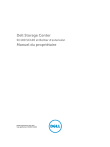
Öffentlicher Link aktualisiert
Der öffentliche Link zu Ihrem Chat wurde aktualisiert.